Wanneer u meerdere PDF bestanden wilt samenvoegen in één bestand heeft u daarvoor speciale software nodig. Op deze pagina leggen we, aan de hand van een 10 stappenplan, uit hoe u PDF bestanden kunt samenvoegen met het gratis programma PDF Creator.
U kunt ook één van de gratis programma's PDFsam of IceCream PDF Split & Merge gebruiken voor het samenvoegen en splitsen van PDF's.

STAP 1 - download en installeer de gratis software van PDF Creator. Vergeet tijdens het installeren niet het vinkje uit te zetten zodat de Yahoo! Toolbar niet wordt geïnstalleerd (zie onderstaande screenshot).
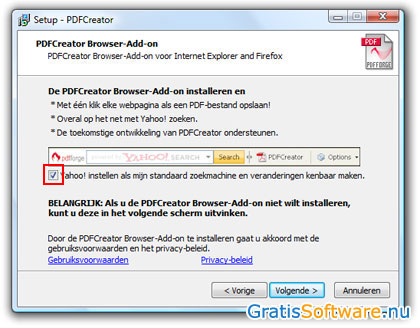
STAP 2 - open alle PDF bestanden die u wilt samenvoegen met de PDF reader die u daarvoor altijd gebruikt.
STAP 3 - voor het eerste bestand selecteer Bestand > Afdrukken (File > Print), kies in de lijst van printers voor PDF Creator en selecteer OK (zie onderstaande screenshot)
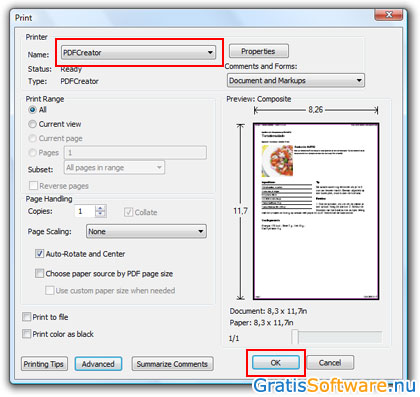
STAP 4 - selecteer in de print dialoog box Wachten - Verzamelen (zie onderstaande screenshot)
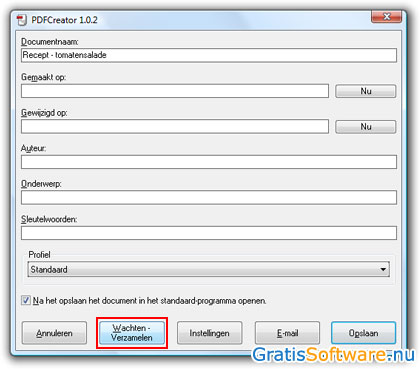
STAP 5 - open het volgende bestand die u met de PDF wilt samenvoegen en herhaal voorgaande stappen
STAP 6 - wanneer u klaar bent met het toevoegen van documenten kunt u in de PDF Creator Print-monitor de bestanden in de juiste volgorde plaatsen met de zwarte pijlen aan de bovenkant van het venster (zie onderstaande screenshot)
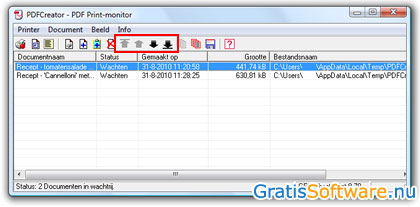
STAP 7 - selecteer Document > Combineer alles om het samenvoegen te starten (zie onderstaande screenshot)
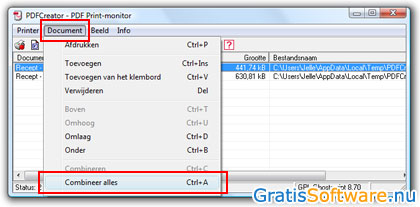
STAP 8 - selecteer Document > Adrukken om het gecombineerde bestand op te slaan (zie onderstaande screenshot)
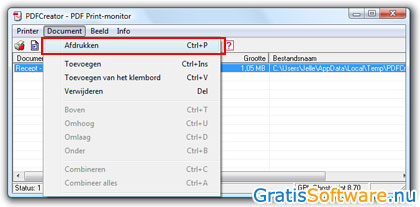
STAP 9 - kies vervolgens voor Opslaan (zie onderstaande screenshot)
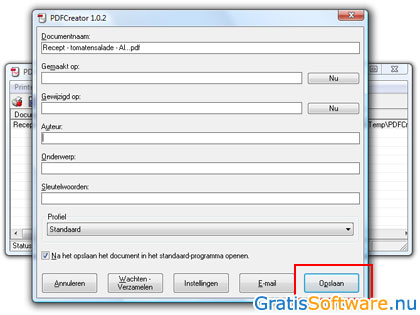
STAP 10 - tot slot kiest u waar het samengevoegde PDF bestand opgeslagen moet worden en selecteert u Opslaan (Save) (zie onderstaande screenshot)
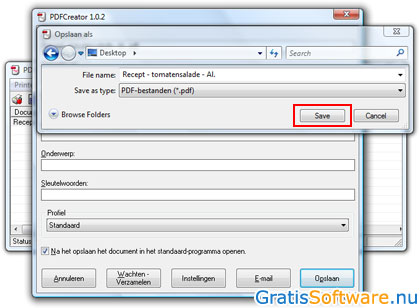
Op de website van de ontwikkelaars van deze gratis software kunt u meer informatie vinden en kunt u de software downloaden.